Sådan zoomer du alle faner i en størrelse i Excel?
Som standard er arkene i 100% zoom, men du kan zoome den aktuelle fane til en bestemt størrelse efter behov ved at trække zoomskyderen. Men hvordan kan du zoome alle faner i en projektmappe til samme størrelse på samme tid?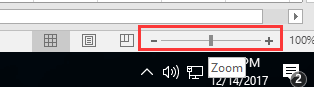
Zoom alle faner i en størrelse ved hjælp af Ctrl eller Shift
Zoom alle faner i en størrelse efter VBA
Zoom alle faner i en størrelse ved hjælp af Ctrl eller Shift
Hvis du vil zoome alle eller nogle faner i en størrelse på en projektmappe, kan du først vælge arkfaner og derefter zoome dem.
Hold Ctrl for at vælge arkfaner, hvis zoomniveauer du vil ændre i bulk, og træk derefter zoomskyderen. Se skærmbillede:
Vælg første fane og hold Flytte for at vælge den sidste fane i fanebladet Ark, og træk derefter zoomskyderen for at ændre deres zoomniveauer.
Zoom alle faner i en størrelse efter VBA
Hvis du vil bruge VBA-kode til at løse den, kan følgende kode hjælpe dig.
1. Trykke Alt + F11 for at aktivere Microsoft Visual Basic til applikationer vindue.
2. klik indsatte > Moduler, kopier og indsæt koden i det tomme script.
VBA: Krymp eller forstør alle faner i en størrelse
Sub DbZoom()
'UpdatebyExtendoffice20171215
Dim I As Long
Dim xActSheet As Worksheet
Set xActSheet = ActiveSheet
For I = 1 To ThisWorkbook.Sheets.Count
Sheets(I).Activate
ActiveWindow.Zoom = 150
Next
xActSheet.Select
End Sub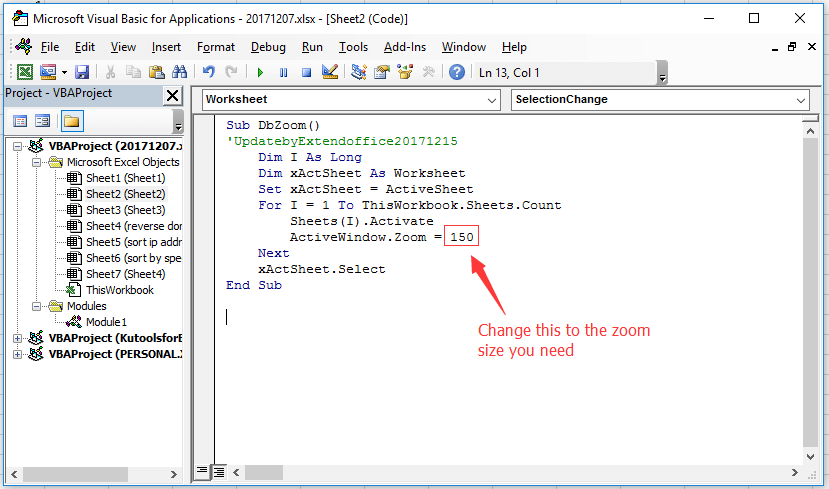
3. Trykke F5 nøgle til at køre, og alle arkfaner 'zoomniveauer er blevet ændret til den angivne procentdel i bulk.
Bedste kontorproduktivitetsværktøjer
Overlad dine Excel-færdigheder med Kutools til Excel, og oplev effektivitet som aldrig før. Kutools til Excel tilbyder over 300 avancerede funktioner for at øge produktiviteten og spare tid. Klik her for at få den funktion, du har mest brug for...

Fanen Office bringer en grænseflade til et kontor med Office, og gør dit arbejde meget lettere
- Aktiver redigering og læsning af faner i Word, Excel, PowerPoint, Publisher, Access, Visio og Project.
- Åbn og opret flere dokumenter i nye faner i det samme vindue snarere end i nye vinduer.
- Øger din produktivitet med 50 % og reducerer hundredvis af museklik for dig hver dag!
